Jak stworzyć niestandardowy pasek boczny w WooCommerce
Opublikowany: 2023-05-20Czy chcesz utworzyć niestandardowy pasek boczny w WooCommerce, ale nie wiesz jak? Jeśli potrzebujesz pomocy w tym procesie, zapewniamy Ci ochronę. W tym artykule dowiesz się, jak utworzyć niestandardowy pasek boczny w WooCommerce.
Ale zanim przejdziemy dalej z samouczkiem, zobaczmy, czym są paski boczne i jak ci pomogą.
Co to są paski boczne i jak mogą pomóc
Paski boczne to obszary zawartości, w których są wyświetlane widżety, menu nawigacyjne i podobne elementy. Możesz umieścić je po prawej lub lewej stronie głównego obszaru zawartości.
Jeśli chodzi o nawigację, większość stron internetowych wybiera bezpieczną trasę.
Każda strona będzie miała pasek nawigacyjny u góry z kilkoma linkami do ważnych stron i postów. Korzystając z paska bocznego, możesz zrobić więcej rzeczy. Pomogą Ci wyświetlać powiązane posty, widżety newslettera, reklamy itp. Ponieważ prowadzisz sklep WooCommerce, możesz również wyświetlać niestandardowe produkty lub recenzje produktów.
Te taktyki pomogą właścicielowi sklepu zwiększyć widoczność produktu i zwiększyć sprzedaż. Dlatego paski boczne są bardzo pomocne w przypadku blogów z treściami i sklepów WooCommerce.
Dlaczego tworzenie niestandardowego paska bocznego to dobry pomysł?
Właściciele sklepów mogą wyróżnić swoje najnowsze produkty oraz wszelkie specjalne oferty lub promocje, które aktualnie prowadzą, za pomocą dostosowanego paska bocznego. Dzięki tej taktyce mogą bez problemu zwiększyć widoczność produktów i sprzedaż.
Niestandardowy pasek boczny może wyświetlać niezbędne regulaminy sklepu, takie jak zasady wysyłki i zwrotów oraz szczegóły dotyczące firmy, przekonań i misji.
Linki do różnych sekcji sklepu, w tym kategorii produktów, wpisów na blogu i stron obsługi klienta, można umieścić na niestandardowym pasku bocznym. Może to ułatwić klientom przeglądanie witryny i znajdowanie tego, czego potrzebują.
Możesz także dodać linki do profili sklepu w mediach społecznościowych do niestandardowego paska bocznego, ułatwiając klientom interakcję z firmą w mediach społecznościowych.
Ogólnie rzecz biorąc, posiadanie niestandardowego paska bocznego byłoby pomocne w większości sytuacji.
Jak stworzyć niestandardowy pasek boczny w WooCommerce?
Dostępnych jest tak wiele narzędzi do tworzenia niestandardowego paska bocznego w WooCommerce. W tym samouczku będziemy używać WooSidebars. WooSidebars to jedna z łatwych w użyciu wtyczek, których możesz użyć do tego zadania.
Zobaczmy, jak go używać.
1) Instalacja i aktywacja
Jak zwykle, pierwszą rzeczą, którą musisz zrobić, to zainstalować WooSidebars w swoim sklepie internetowym.
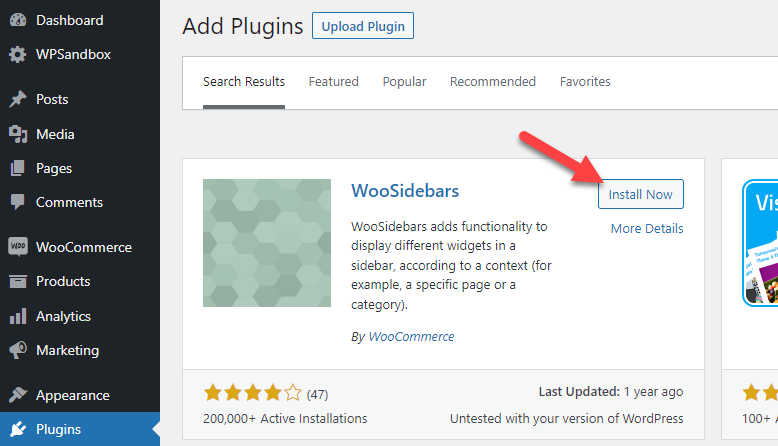
Po zakończeniu instalacji aktywuj ją.
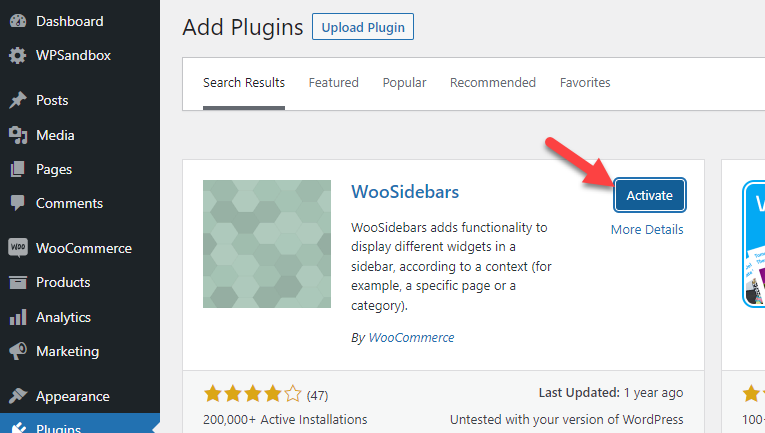
Po udanej aktywacji możesz zobaczyć ustawienia wtyczki w sekcji Wygląd.
2) Konfiguracja
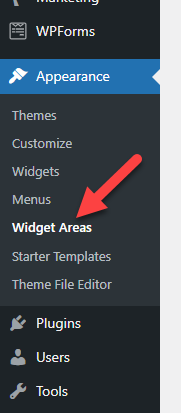
Domyślnie nie będzie żadnych niestandardowych obszarów widżetów.
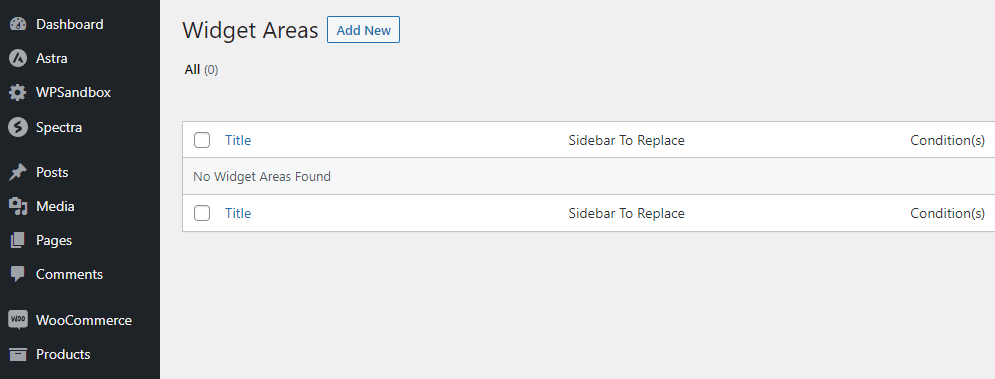
Aby jednak utworzyć nowy, należy kliknąć Dodaj nowy .
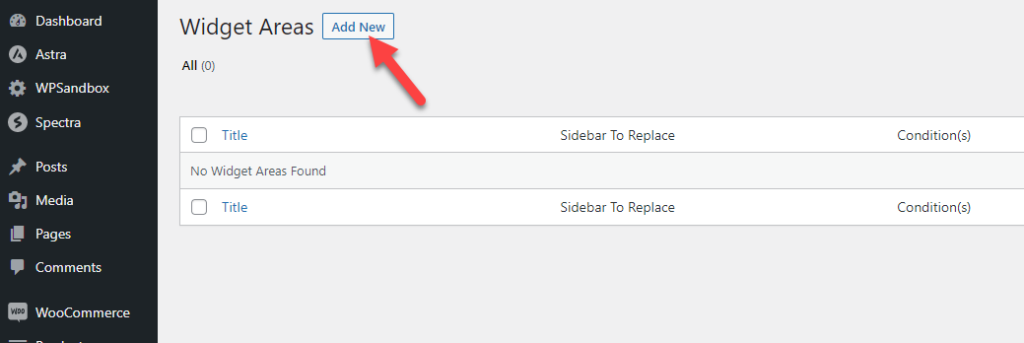
W kreatorze konfiguracji obszaru widżetów zobaczysz kilka opcji, takich jak:
- Nazwa obszaru widżetów
- Opis
- Stan
- Pasek boczny do wymiany

Możesz zobaczyć więcej dostosowywalnych funkcji po kliknięciu Zaawansowane w opcji warunków.
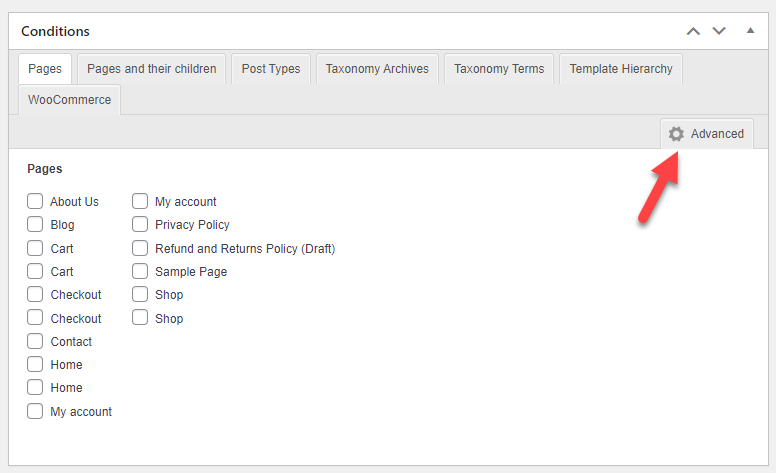
Przyjrzyjmy się każdej opcji trochę głębiej.
- Nazwa obszaru widżetów: Nazwa obszaru widżetów pojawia się w tytule. Tytuł zostanie wyświetlony na ekranie „ Wygląd > Widżety ”. Każdy tytuł musi być unikalny, aby był łatwy do rozpoznania i zapamiętania. Tytuł musi również odnosić się do konkretnej strony. Na przykład, aby zastąpić pasek boczny „ Podstawowa ” na stronie „ Informacje ” witryny, użyj tytułu „ Strona informacje – Podstawowe”.
- Opis: Opcjonalny parametr o nazwie „opis” zawiera więcej informacji o tym, jak i kiedy używany jest określony pasek boczny. Ten tekst można znaleźć na pasku bocznym. Zostanie wyświetlony ekran „ Wygląd > Widżety ”.
- Warunki: Możesz wybrać warunki, które pozwolą nowemu paskowi bocznemu zastąpić bieżący pasek boczny. Na przykład możesz chcieć zmienić pasek boczny w określonych kategoriach, tagach lub na stronach.
- Pasek boczny do zastąpienia: Możesz użyć WooSidebars, aby zastąpić istniejący widżet widżetem z aktywnego motywu. Wykonuje tę metodę, gdy spełnione są określone kryteria przy użyciu niestandardowej sekcji widżetu. Sekcja Pasek boczny do zastąpienia wybiera istniejący pasek boczny, który zostanie zastąpiony przez nowo utworzony pasek boczny.
Skonfiguruj obszar widżetów paska bocznego, jak chcesz. Możesz wybrać preferowane warunki. Na przykład, jeśli chcesz wyświetlić widżet paska bocznego na którejkolwiek ze swoich stron, wybierz odpowiednią stronę stąd:

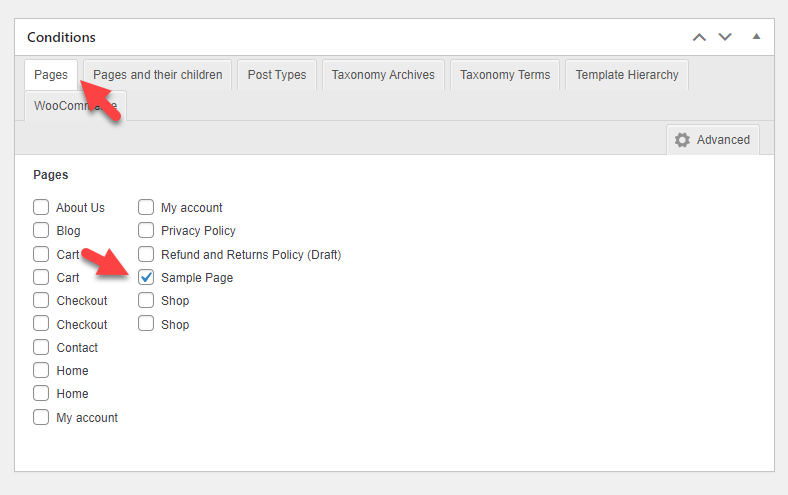
Z drugiej strony, jeśli chcesz wyświetlić pasek boczny na dowolnej stronie opartej na WooCommerce, wybierz właściwą z tego miejsca:
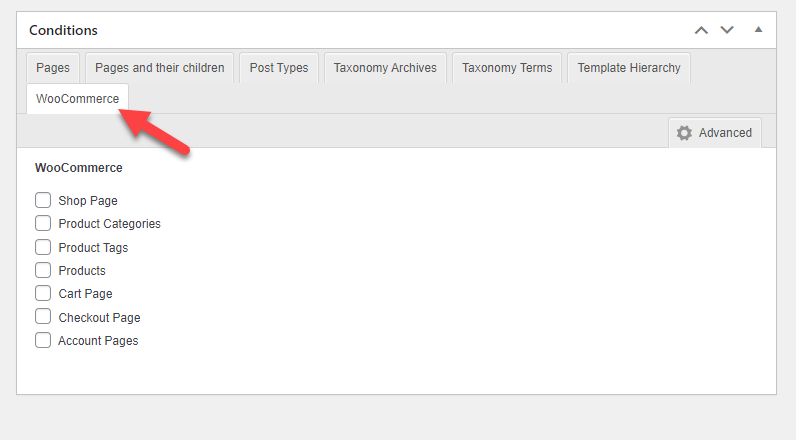
Po zmodyfikowaniu obszaru opublikuj go.
3) Dodawanie widżetów
Po opublikowaniu sprawdź sekcję Widżety w obszarze Wygląd . Tam zobaczysz nowo utworzony widżet.
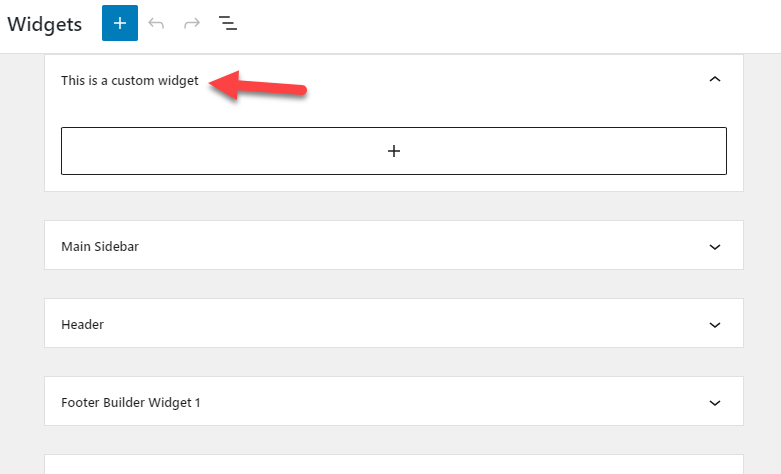
Możesz dodać widżety do obszaru. Możesz dodawać akapity, obrazy lub cokolwiek potrzebujesz.
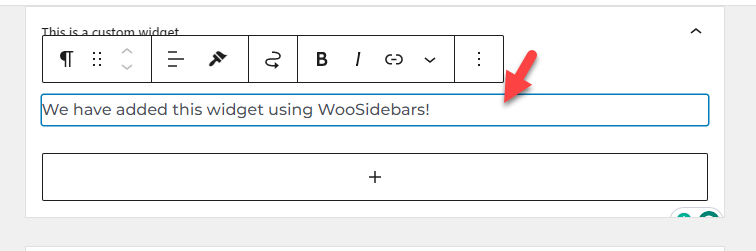
Po dodaniu widżetu zaktualizuj witrynę.
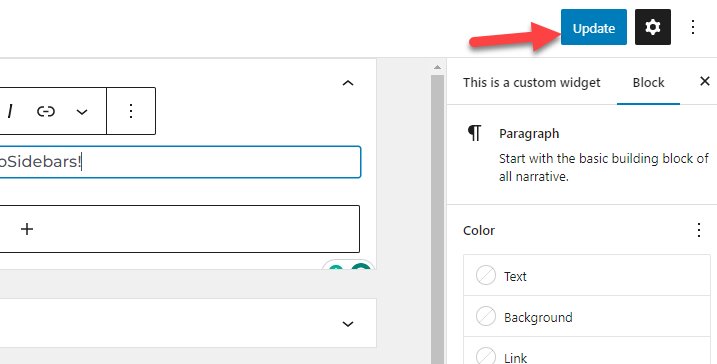
Teraz sprawdź swoją witrynę od frontu.
4) Testowanie
W naszym przypadku wyświetlimy niestandardowy pasek boczny na naszej przykładowej stronie.
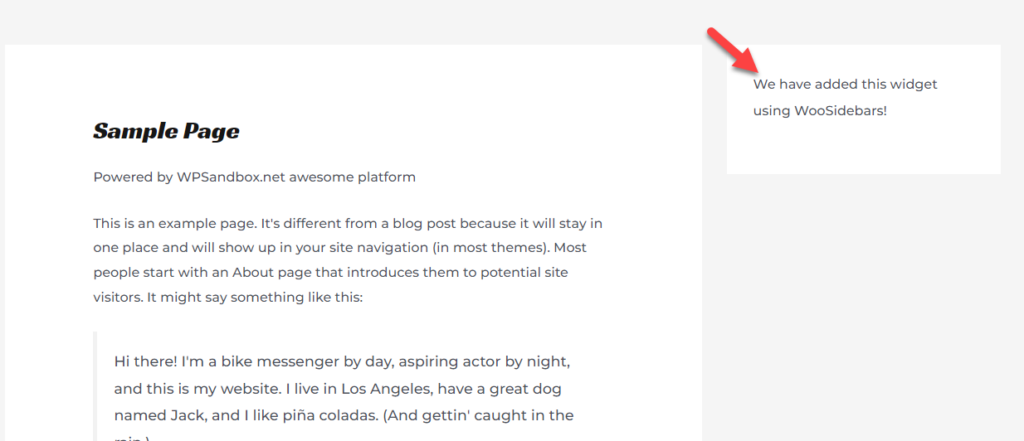
Zgodnie ze skonfigurowanymi warunkami widżet zostanie wyświetlony. Podobnie możesz tworzyć wiele obszarów widżetów za pomocą WooSidebars i bez żadnych problemów tworzyć indywidualne paski boczne.
Otóż to!
W ten sposób możesz utworzyć niestandardowy pasek boczny w WooCommerce.
Bonus: wtyczki do tworzenia niestandardowego paska bocznego w WooCommerce
Ta sekcja zawiera listę niektórych popularnych wtyczek paska bocznego, które powinieneś wypróbować. W skrócie są to:
- Niestandardowy pasek boczny
- Przyklejony pasek boczny WP
- WooPaski boczne
Każda wtyczka ma unikalne funkcje. Przyjrzyjmy się szybko każdej opcji i zobaczmy, co oferują.
1) Niestandardowe paski boczne
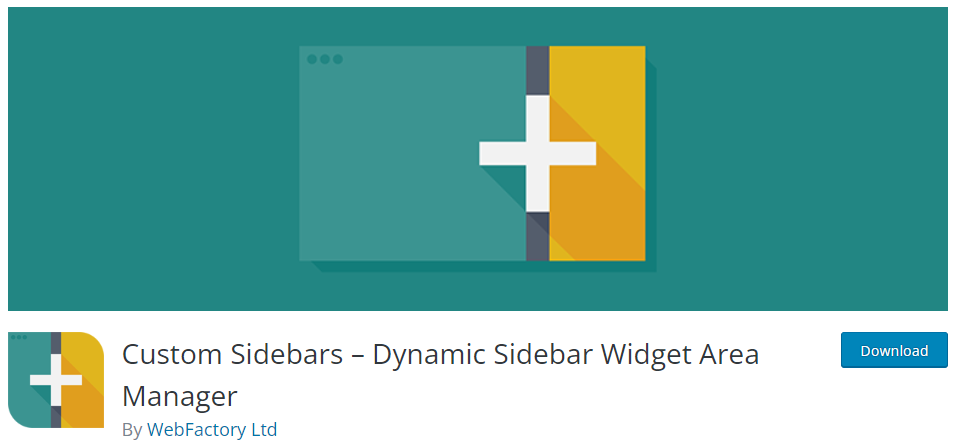
Jeśli szukasz elastycznej opcji zarządzania paskami bocznymi, powinieneś sprawdzić Niestandardowe paski boczne . Dzięki tej wtyczce możesz zarządzać i zastępować paski boczne w witrynie. Jedynym problemem związanym z tą wtyczką jest to, że nie będzie działać z Twoją instalacją WordPress lub WooCommerce, jeśli wtyczka Classic Widget jest nieaktywna w Twojej witrynie.
Nie będzie dodatkowych ustawień wtyczek. Wtyczka Custom Sidebars doda każdy dostępny widżet do sekcji podstawowych widżetów WordPress. Ponadto nie będzie utraty wydajności, ponieważ zawiera lekki kod.
2) Przyklejony pasek boczny WP
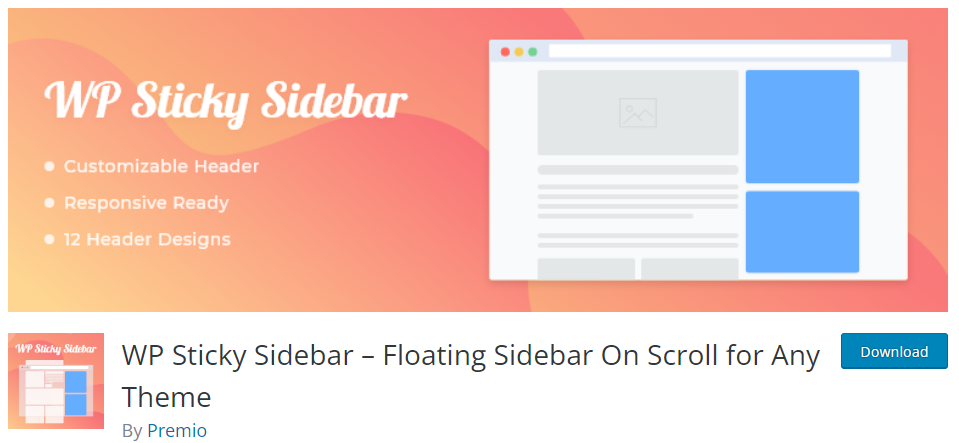
Za pomocą WP Sticky Sidebar Twój pasek boczny będzie zawsze widoczny podczas przewijania w górę lub w dół. Główny problem z tradycyjnymi paskami bocznymi polega na tym, że gdy użytkownik zacznie przewijać w dół, paski boczne również pójdą w górę. Ta wtyczka może rozwiązać ten problem. Po aktywowaniu WP Sticky Sidebar pasek boczny pozostanie na ekranie użytkowników i nie zniknie. WP Sticky Sidebar jest kompatybilny z większością motywów WordPress. Nie będzie żadnych problemów z używaniem tego narzędzia na Twojej stronie WooCommerce.
3) Paski boczne Woo
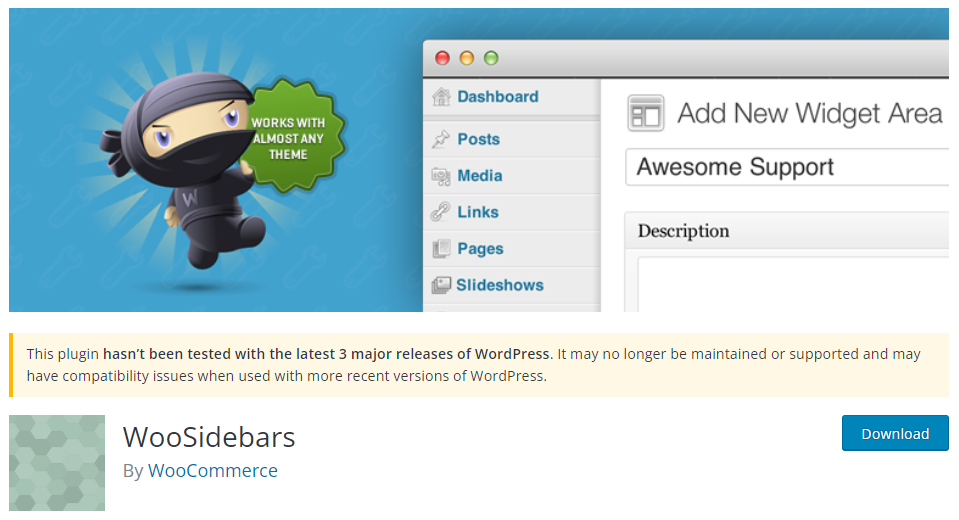
WooSidebar to niestandardowa wtyczka paska bocznego, która jest jedną z najlepszych w branży. Dzięki wtyczce możesz skonfigurować niestandardowy pasek boczny dla poszczególnych postów, stron lub stron archiwum. Na przykład, jeśli piszesz listę i chcesz wypełnić pasek boczny niestandardowymi obrazami produktów, ta wtyczka paska bocznego będzie pomocna. WooSidebar ma lekki kod, więc nie wpłynie to na szybkość Twojej witryny.
Wniosek
Ponieważ WordPress ma tak wiele funkcji zwiększających wygodę użytkownika, tworzenie niestandardowych pasków bocznych jest jedną z nich.
Bez używania niestandardowego PHP lub innych kodów, możesz łatwo utworzyć niestandardowy pasek boczny za pomocą jednej z dedykowanych wtyczek. Wtyczki są łatwe w użyciu i zawierają tylko minimalną konfigurację. Wtyczka WooSidebar pomoże Ci skonfigurować niestandardowe paski boczne dla poszczególnych postów i stron.
Dzięki odpowiedniemu narzędziu możesz sprzedawać więcej rzeczy i ulepszać swój ogólny sklep WooCommerce.
Mamy nadzieję, że ten artykuł okazał się pomocny i podobała Ci się jego lektura. Jeśli tak, rozważ udostępnienie tego postu znajomym i innym blogerom w mediach społecznościowych. Pomoże to komuś stworzyć niestandardowy pasek boczny w WooCommerce.
Podobne artykuły, które mogą Cię zainteresować:
- Jak filtrować produkty WooCommerce według atrybutu
- Najlepsze fragmenty kodu WooCommerce dla WordPress
- Jak zoptymalizować WordPressa dla urządzeń mobilnych
